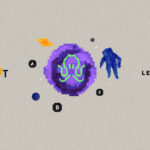Chrome’a Güncelleme Geldi! Kullanıcılara Özel İpuçları!
Bu içeriğimizde Chrome’a gelen güncellemeden bahsedeceğiz. Chrome’a güncelleme geldi! Başlığının yanında ayrıca Chrome kullanıcılarına bazı özel ipuçları da sunmak istedik.
Chrome, mahremiyet konusunda her ne kadar güvenilir olmasa da dünyada birçok kişi tarafından kullanılan bir web tarayıcısı. Ülkemizde de en çok kullanılan tarayıcılar arasında yer alıyor. Bu yüzden kullanıcılara bu ipuçlarından bahsetmek istedik.
Gelin yeni güncelleme ve ipuçlarına birlikte göz atalım.
Chrome’a gelen güncelleme ile özellikle verimlilik konusunda bir iyileştirme yapıldığı oldukça açık. Chrome’un her güncellemeyle birlikte hızı ve kullanım kolaylığı da artıyor gibi görünüyor. Deneyebileceğiniz yeni özellikler arasında bağlantı göndermenin ve sekmelerinizi daha hızlı bulmanın daha etkin bir yolu var.
Bağlantı mı paylaşıyorsunuz? Esas paylaşmak istediğiniz bölüme atlayın:
Bağlantı paylaşırken “Seçili metin bağlantısını kopyala”yı kullanmayı deneyin. Bir alıcı, bağlantınızı açtığında bu bağlantı onları sayfanın en üstüne değil, doğrudan sayfanın seçtiğiniz bölümüne gönderir.
- Paylaşmak istediğiniz metni seçin.
- Sağ tıklayıp Seçili metin bağlantısını kopyala‘yı seçin.
- Bağlantıyı istediğiniz yere (örneğin maile) yapıştırın.
Sekmelerinizi daha hızlı bulmak için sekme arama özelliğini kullanın:
Çok fazla açık sekmeniz mi var? Sekmelerinizi hemen bulamıyorsanız Chrome’un sekme arama özelliğini deneyin.
Tüm açık Chrome sekmelerinizin listesini görmek için Chrome pencerenizin üst tarafında sekme arama simgesine (aşağı ok tuşu) tıklayın.
Chrome için yeni bir arka plan ve renk seçin:
Tarayıcınızda yeni bir görünüm mü istiyorsunuz? Chrome’un arka planlarına ve renklerine göz atın. Birden fazla Chrome profiliniz varsa bunların her biri için farklı arka plan da kullanabilirsiniz.
- Yeni sekme açın.
- Sağ altta bulunan Chrome’u özelleştirin butonuna tıklayın.
Bazen, bir sekmeyi kapatmamanız gerektiğini kapattığınız anda fark edersiniz. Bu yüzden Chrome, o sekmeyi birkaç tuşa basarak geri getirmenizi sağlar.
İlgili:
- Firefox Yer İmleri Nasıl Yedeklenir? İşte Basit Bir Kılavuz!
- Slope Finance Nedir? Slope Wallet Güvenli Mi?
- GLMS Token: Tokenomics ve Dağıtıma Daha Yakından Bir Bakış!
Aşağıdaki kısayolu deneyin:
- Windows, Chrome OS & Linux: Ctrl + Shift + T
- Mac: Command + Shift + T
Aşağıdaki kısayol ile tarama verilerinizi bir çırpıda silebilirsiniz:
- Windows, Chrome OS & Linux: Ctrl + Shift + Delete
- Mac: Command + Shift + Delete
Bu basit klavye kısayolları sayesinde videoyu kolayca yakınlaştırın, uzaklaştırın ve varsayılan yakınlaştırma seviyesine dönün:
Yakınlaştırmak için:
- Windows, Chrome OS & Linux: Ctrl and +
- Mac: Command and +
Uzaklaştırmak için:
- Windows, Chrome OS & Linux: Ctrl and –
- Mac: Command and –
Yakınlaştırma özelliğini sıfırlamak için:
- Windows, Chrome OS & Linux: Ctrl and 0
- Mac: Command and 0
İlgili: VPN Olmadan Yasaklı Sitelere Nasıl Girilir? Oldukça Basit Bir Rehber!